Page 122 of 193
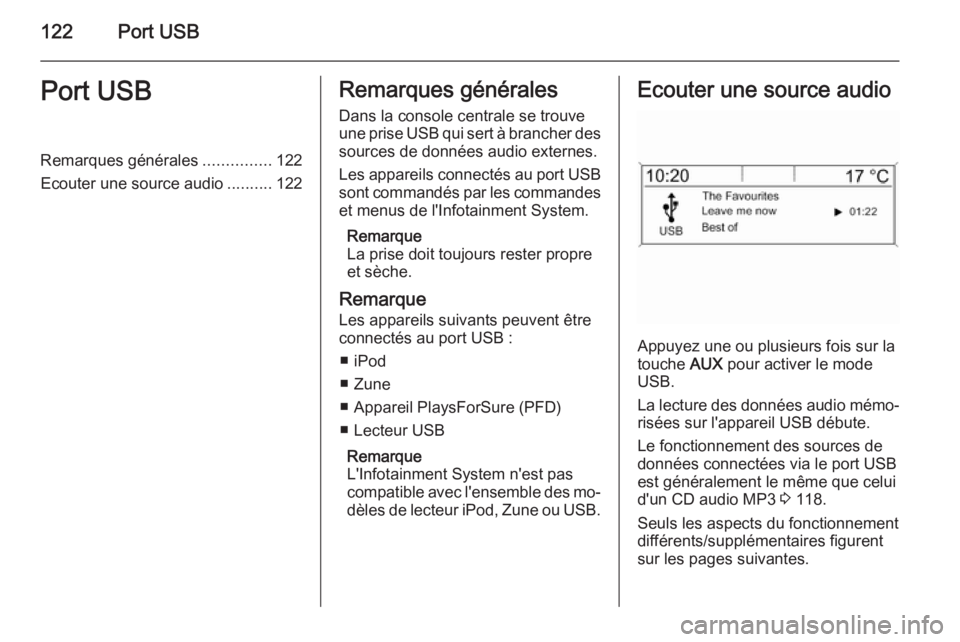
122Port USBPort USBRemarques générales...............122
Ecouter une source audio ..........122Remarques générales
Dans la console centrale se trouve
une prise USB qui sert à brancher des sources de données audio externes.
Les appareils connectés au port USB sont commandés par les commandes et menus de l'Infotainment System.
Remarque
La prise doit toujours rester propre
et sèche.
Remarque
Les appareils suivants peuvent être connectés au port USB :
■ iPod
■ Zune
■ Appareil PlaysForSure (PFD)
■ Lecteur USB
Remarque
L'Infotainment System n'est pas
compatible avec l'ensemble des mo‐
dèles de lecteur iPod, Zune ou USB.Ecouter une source audio
Appuyez une ou plusieurs fois sur la
touche AUX pour activer le mode
USB.
La lecture des données audio mémo‐
risées sur l'appareil USB débute.
Le fonctionnement des sources de données connectées via le port USB
est généralement le même que celui
d'un CD audio MP3 3 118.
Seuls les aspects du fonctionnement
différents/supplémentaires figurent
sur les pages suivantes.
Page 124 of 193
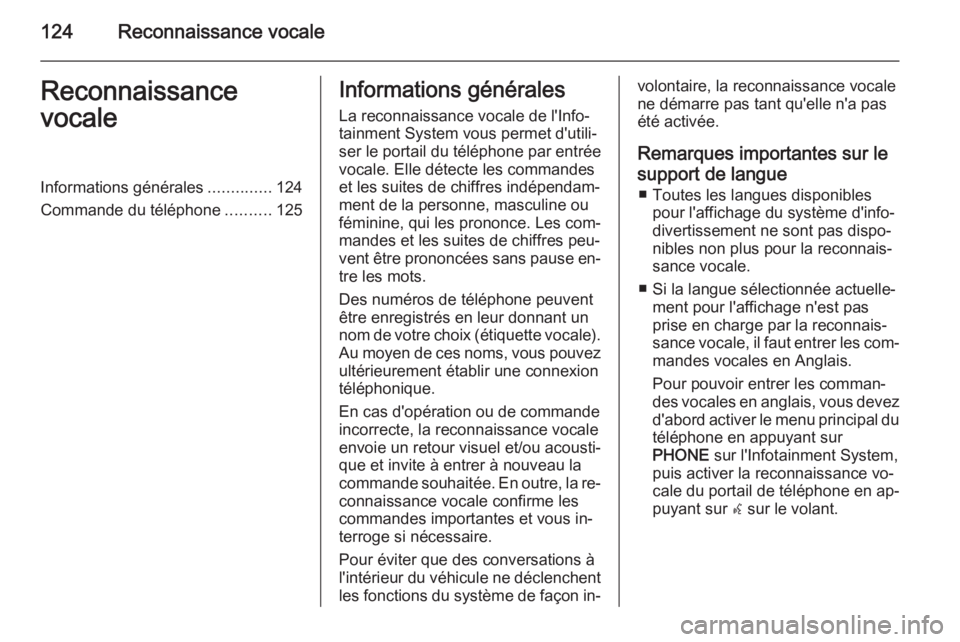
124Reconnaissance vocaleReconnaissance
vocaleInformations générales ..............124
Commande du téléphone ..........125Informations générales
La reconnaissance vocale de l'Info‐
tainment System vous permet d'utili‐
ser le portail du téléphone par entrée
vocale. Elle détecte les commandes
et les suites de chiffres indépendam‐
ment de la personne, masculine ou
féminine, qui les prononce. Les com‐
mandes et les suites de chiffres peu‐
vent être prononcées sans pause en‐
tre les mots.
Des numéros de téléphone peuvent
être enregistrés en leur donnant un nom de votre choix (étiquette vocale). Au moyen de ces noms, vous pouvez
ultérieurement établir une connexion
téléphonique.
En cas d'opération ou de commande
incorrecte, la reconnaissance vocale
envoie un retour visuel et/ou acousti‐
que et invite à entrer à nouveau la
commande souhaitée. En outre, la re‐ connaissance vocale confirme les
commandes importantes et vous in‐
terroge si nécessaire.
Pour éviter que des conversations à
l'intérieur du véhicule ne déclenchent
les fonctions du système de façon in‐volontaire, la reconnaissance vocale
ne démarre pas tant qu'elle n'a pas
été activée.
Remarques importantes sur le
support de langue ■ Toutes les langues disponibles pour l'affichage du système d'info‐
divertissement ne sont pas dispo‐
nibles non plus pour la reconnais‐ sance vocale.
■ Si la langue sélectionnée actuelle‐ ment pour l'affichage n'est pas
prise en charge par la reconnais‐
sance vocale, il faut entrer les com‐ mandes vocales en Anglais.
Pour pouvoir entrer les comman‐
des vocales en anglais, vous devez d'abord activer le menu principal du
téléphone en appuyant sur
PHONE sur l'Infotainment System,
puis activer la reconnaissance vo‐
cale du portail de téléphone en ap‐
puyant sur w sur le volant.
Page 125 of 193
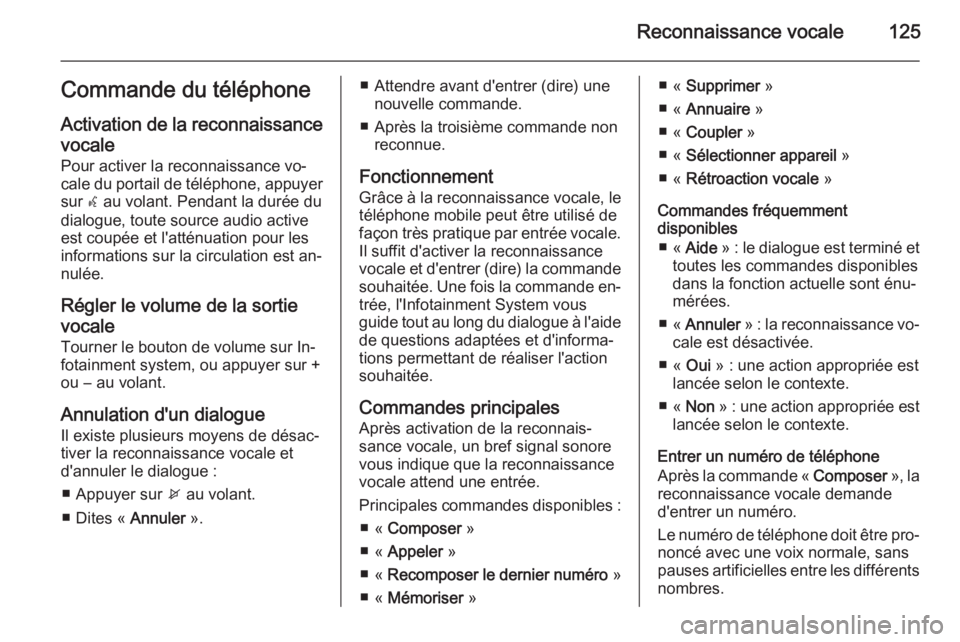
Reconnaissance vocale125Commande du téléphone
Activation de la reconnaissance vocale
Pour activer la reconnaissance vo‐
cale du portail de téléphone, appuyer sur w au volant. Pendant la durée du
dialogue, toute source audio active
est coupée et l'atténuation pour les
informations sur la circulation est an‐
nulée.
Régler le volume de la sortie vocale
Tourner le bouton de volume sur In‐
fotainment system, ou appuyer sur +
ou ― au volant.
Annulation d'un dialogue
Il existe plusieurs moyens de désac‐
tiver la reconnaissance vocale et
d'annuler le dialogue :
■ Appuyer sur x au volant.
■ Dites « Annuler ».■ Attendre avant d'entrer (dire) une
nouvelle commande.
■ Après la troisième commande non reconnue.
Fonctionnement
Grâce à la reconnaissance vocale, le
téléphone mobile peut être utilisé de
façon très pratique par entrée vocale.
Il suffit d'activer la reconnaissance
vocale et d'entrer (dire) la commande souhaitée. Une fois la commande en‐
trée, l'Infotainment System vous
guide tout au long du dialogue à l'aide
de questions adaptées et d'informa‐ tions permettant de réaliser l'action
souhaitée.
Commandes principales Après activation de la reconnais‐
sance vocale, un bref signal sonore
vous indique que la reconnaissance
vocale attend une entrée.
Principales commandes disponibles : ■ « Composer »
■ « Appeler »
■ « Recomposer le dernier numéro »
■ « Mémoriser »■ « Supprimer »
■ « Annuaire »
■ « Coupler »
■ « Sélectionner appareil »
■ « Rétroaction vocale »
Commandes fréquemment
disponibles
■ « Aide » : le dialogue est terminé et
toutes les commandes disponibles
dans la fonction actuelle sont énu‐
mérées.
■ « Annuler » : la reconnaissance vo‐
cale est désactivée.
■ « Oui » : une action appropriée est
lancée selon le contexte.
■ « Non » : une action appropriée est
lancée selon le contexte.
Entrer un numéro de téléphone
Après la commande « Composer », la
reconnaissance vocale demande
d'entrer un numéro.
Le numéro de téléphone doit être pro‐
noncé avec une voix normale, sans
pauses artificielles entre les différents nombres.
Page 126 of 193
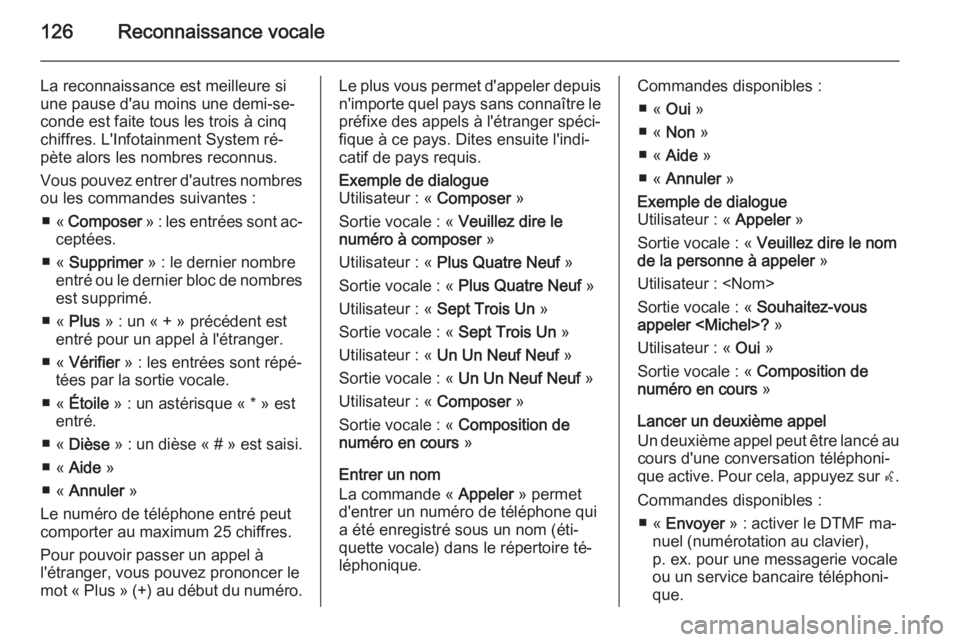
126Reconnaissance vocale
La reconnaissance est meilleure si
une pause d'au moins une demi-se‐
conde est faite tous les trois à cinq
chiffres. L'Infotainment System ré‐
pète alors les nombres reconnus.
Vous pouvez entrer d'autres nombres ou les commandes suivantes :
■ « Composer » : les entrées sont ac‐
ceptées.
■ « Supprimer » : le dernier nombre
entré ou le dernier bloc de nombres
est supprimé.
■ « Plus » : un « + » précédent est
entré pour un appel à l'étranger.
■ « Vérifier » : les entrées sont répé‐
tées par la sortie vocale.
■ « Étoile » : un astérisque « * » est
entré.
■ « Dièse » : un dièse « # » est saisi.
■ « Aide »
■ « Annuler »
Le numéro de téléphone entré peut comporter au maximum 25 chiffres.
Pour pouvoir passer un appel à
l'étranger, vous pouvez prononcer le
mot « Plus » (+) au début du numéro.Le plus vous permet d'appeler depuis n'importe quel pays sans connaître le
préfixe des appels à l'étranger spéci‐
fique à ce pays. Dites ensuite l'indi‐
catif de pays requis.Exemple de dialogue
Utilisateur : « Composer »
Sortie vocale : « Veuillez dire le
numéro à composer »
Utilisateur : « Plus Quatre Neuf »
Sortie vocale : « Plus Quatre Neuf »
Utilisateur : « Sept Trois Un »
Sortie vocale : « Sept Trois Un »
Utilisateur : « Un Un Neuf Neuf »
Sortie vocale : « Un Un Neuf Neuf »
Utilisateur : « Composer »
Sortie vocale : « Composition de
numéro en cours »
Entrer un nom
La commande « Appeler » permet
d'entrer un numéro de téléphone qui
a été enregistré sous un nom (éti‐ quette vocale) dans le répertoire té‐
léphonique.
Commandes disponibles :
■ « Oui »
■ « Non »
■ « Aide »
■ « Annuler »Exemple de dialogue
Utilisateur : « Appeler »
Sortie vocale : « Veuillez dire le nom
de la personne à appeler »
Utilisateur :
Sortie vocale : « Souhaitez-vous
appeler ? »
Utilisateur : « Oui »
Sortie vocale : « Composition de
numéro en cours »
Lancer un deuxième appel
Un deuxième appel peut être lancé au cours d'une conversation téléphoni‐
que active. Pour cela, appuyez sur w.
Commandes disponibles : ■ « Envoyer » : activer le DTMF ma‐
nuel (numérotation au clavier),
p. ex. pour une messagerie vocale
ou un service bancaire téléphoni‐
que.
Page 129 of 193
Reconnaissance vocale129
Rétroaction vocale
L'Infotainment System répond ou
commente chaque entrée vocale au
moyen d'une sortie vocale adaptée à
la situation.
Pour activer ou désactiver la sortie
vocale, saisissez « Rétroaction
vocale » ou appuyez sur w.
Page 130 of 193

130TéléphoneTéléphoneRemarques générales...............130
Connexion Bluetooth .................131
Appel d'urgence .........................136
Fonctionnement .........................136
Téléphones mobiles et équipement radio C.B. ...............139Remarques générales
Le portail de téléphone vous offre la
possibilité d'avoir des conversations
téléphoniques via un micro et des
haut-parleurs dans le véhicule, ainsi
que d'utiliser les fonctions les plus im‐ portantes de votre téléphone mobile
par l'intermédiaire de l'Infotainment
System du véhicule. Pour utiliser le
portail de téléphone, le téléphone mo‐ bile doit être connecté à celui-ci via
Bluetooth.
Le portail de téléphone peut être uti‐
lisé, au choix, via le système de re‐
connaissance vocale.
Toutes les fonctions du portail de té‐
léphone ne sont pas acceptées par
tous les téléphones mobiles. Les
fonctions téléphoniques disponibles
dépendent du téléphone mobile cor‐
respondant et du fournisseur de ser‐
vices. Des informations supplémen‐
taires sont données dans les instruc‐
tions d'utilisation de votre téléphone mobile ; le fournisseur de servicespourra également fournir des rensei‐
gnements supplémentaires.Remarques importantes
concernant l'utilisation et la
sécurité routière9 Attention
Les téléphones mobiles ont un ef‐
fet sur votre environnement. C'est
pourquoi des directives et règle‐
ments de sécurité ont été édictés.
Vous devriez être familiarisé avec
les directives applicables avant
d'utiliser le téléphone.
9 Attention
L'utilisation de la fonction mains li‐
bres en roulant peut être dange‐ reuse car votre concentration est
réduite quand vous êtes au télé‐
phone. Parquez votre véhicule
Page 133 of 193
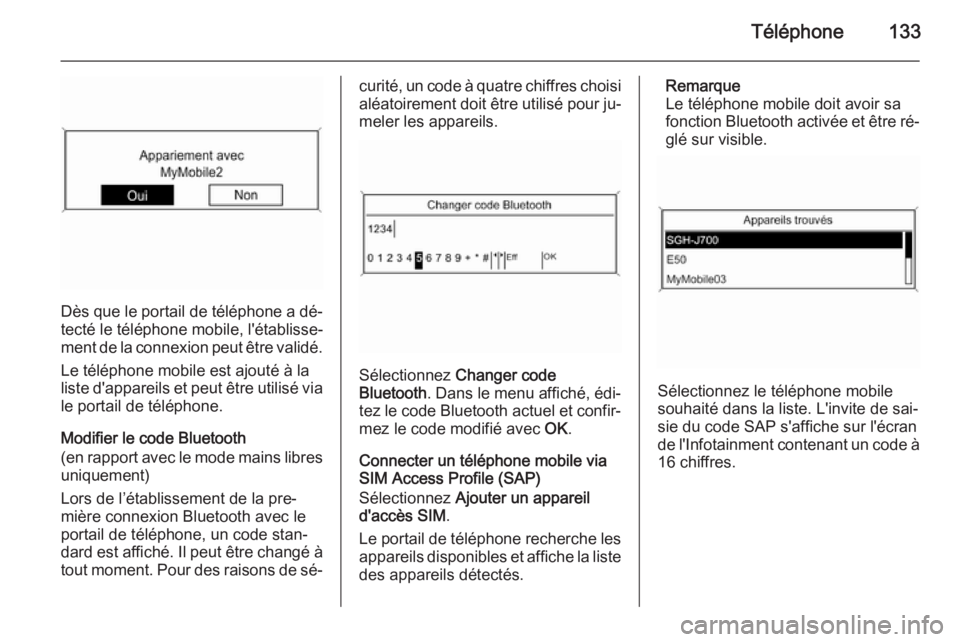
Téléphone133
Dès que le portail de téléphone a dé‐
tecté le téléphone mobile, l'établisse‐
ment de la connexion peut être validé.
Le téléphone mobile est ajouté à la
liste d'appareils et peut être utilisé via le portail de téléphone.
Modifier le code Bluetooth
(en rapport avec le mode mains libres
uniquement)
Lors de l’établissement de la pre‐
mière connexion Bluetooth avec le
portail de téléphone, un code stan‐
dard est affiché. Il peut être changé à tout moment. Pour des raisons de sé‐
curité, un code à quatre chiffres choisi aléatoirement doit être utilisé pour ju‐
meler les appareils.
Sélectionnez Changer code
Bluetooth . Dans le menu affiché, édi‐
tez le code Bluetooth actuel et confir‐
mez le code modifié avec OK.
Connecter un téléphone mobile via
SIM Access Profile (SAP)
Sélectionnez Ajouter un appareil
d'accès SIM .
Le portail de téléphone recherche les
appareils disponibles et affiche la liste des appareils détectés.
Remarque
Le téléphone mobile doit avoir sa
fonction Bluetooth activée et être ré‐
glé sur visible.
Sélectionnez le téléphone mobile
souhaité dans la liste. L'invite de sai‐
sie du code SAP s'affiche sur l'écran
de l'Infotainment contenant un code à 16 chiffres.
Page 134 of 193
134Téléphone
Saisissez le code SAP affiché dans letéléphone mobile (sans espaces). Le
code PIN du téléphone mobile s'affi‐
che sur l'écran de l'Infotainment.
Si la fonction Demande PIN est acti‐
vée, l'utilisateur devra saisir le code
PIN de la carte SIM dans le téléphone
mobile.Saisissez le code PIN de la carte SIM du téléphone mobile. Le téléphone
mobile est associé au portail de télé‐ phone. Les services du fournisseur
de services sont accessibles via le
portail de téléphone.
Connexion d'un téléphone
mobile enregistré dans la liste des appareils
Choisir le téléphone mobile souhaité,
puis sélectionner Choisir dans le
menu affiché.
Dès que le portail de téléphone a dé‐
tecté le téléphone mobile, l'établisse‐
ment de la connexion peut être validé.
Le téléphone mobile peut être utilisé
via le portail de téléphone.